Cómo cambiar fácilmente el tamaño de las imágenes en Photoshop

Cuando se trata de cambiar el tamaño de un lote grande de imágenes en su computadora, puede descargar una aplicación 7 Aplicaciones gratuitas para editar, cambiar el tamaño y cambiar el nombre de las imágenes 7 Aplicaciones gratuitas para editar, cambiar el tamaño y cambiar el nombre de las imágenes Algunas de las ediciones más comunes Las imágenes tendrán que pasar por cosas simples como cambio de tamaño, cambio de nombre, conversión de formato, correcciones de color básicas, etc. Si bien no puede esperarse que se siente a través de un ... Leer más que hace eso y solo eso, puede usar un service 10 Herramientas de imagen por lotes en línea gratuitas para cambiar el tamaño, convertir y optimizar 10 herramientas de imagen por lotes en línea gratuitas para cambiar el tamaño, convertir y optimizar Necesita herramientas de edición por lotes cuando tiene muchas fotos que procesar y muy poco tiempo. Le presentamos los mejores resizers por lotes, optimizadores o convertidores disponibles en línea. Lea más, o si ya tiene Photoshop en su computadora, puede hacer el trabajo fácilmente.
Photoshop se envía con esta función, que se oculta en el menú Archivo.
Paso 1
Vaya a Archivo> Scripts> Procesador de imágenes.

Esto abrirá un cuadro de diálogo donde puede elegir las fotos que desea cambiar de tamaño. Puede cambiar el tamaño de las imágenes que ya tiene abiertas, pero donde esta característica realmente brilla es la capacidad de seleccionar una carpeta que contenga todas las imágenes que desea cambiar de tamaño..
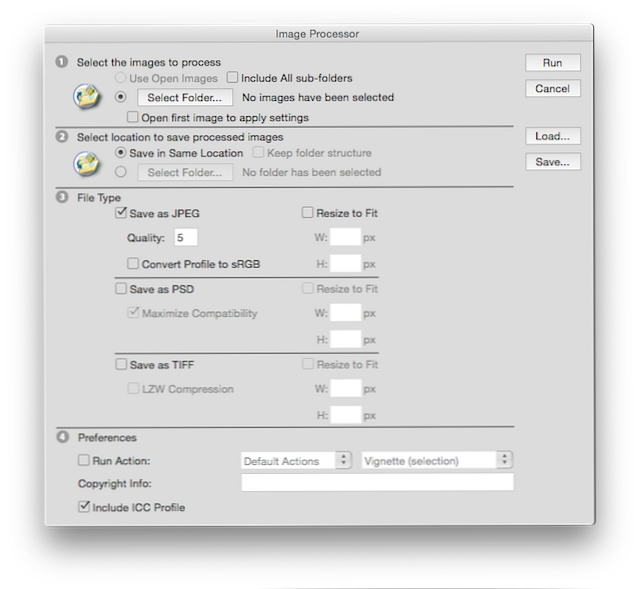 Paso 2
Paso 2
Puede elegir guardar las imágenes en la misma carpeta, en cuyo caso Photoshop creará una subcarpeta para esas imágenes. Alternativamente, puede elegir una carpeta específica donde puede guardar las imágenes.
Paso 3
Cuando se trata de los detalles de las imágenes, puede guardarlas como JPG, TIFF o PSD, y puede elegir el ancho o la altura específicos. Con JPGs también puedes seleccionar la calidad de imagen..
Etapa 4
Una vez que tengas todas tus configuraciones en su lugar, pulsa el botón “correr” botón, y sentarse y dejar que Photoshop haga todo el trabajo. Si lo desea, mientras cambia el tamaño de las imágenes, también puede ejecutar por lotes una acción de Photoshop en las imágenes.
¿Cómo puedes cambiar el tamaño de tus imágenes por lotes? Háganos saber en los comentarios..
Crédito de la imagen: Luis Azevedo a través de Shutterstock.com
Explorar más sobre: Adobe Photoshop.



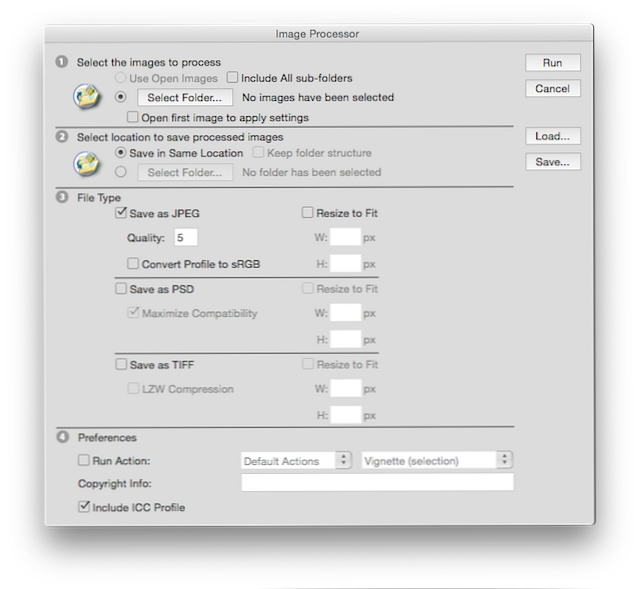 Paso 2
Paso 2